사용하고 있는 PC가 느려서 답답하신가요? PC 속도 향상을 위해 디스크 정리도 해보고, 시스템 최적화 프로그램을 돌려도 여전히 느려 터진 PC가 있습니다.
확실하게 PC 속도 향상을 할 수 있는 방법은 비용이 조금 들긴 하지만 아주 간단합니다. 컴퓨터 속도 빠르게 하는 방법 중 가장 쉽고 확실한 방법은 바로 느려터진 하드디스크를 SSD로 교체하는 방법입니다.
목차
컴퓨터 속도 빠르게 하는 가장 확실한 방법

메인 보드도 중요하지만 PC의 속도를 좌우 하는 부품은 CPU와 메모리 그리고 하드디스크 3가지입니다. 이 3가지를 부품을 최신 제품으로 바꾸면 컴퓨터 속도는 빨라지게 됩니다. 메인 보드를 교체할 경우에는 CPU와 메모리, 파워 등을 모두 바꿔야 하는 경우가 있어 차라리 새로 구입하는 것이 더 좋지요. 그리고 제 아무리 성능이 좋은 CPU와 메모리를 장착했다 하여도 사용하던 하드디스크를 그냥 사용한다면 비용 만큼의 PC 속도 향상은 체감하기 힘듭니다. 하드디스크는 읽고 쓰는 속도의 한계가 있기에 PC 속도 향상에 한계도 있게 됩니다. 머리 회전이 빠른 사람이 머리 속에 있는 기억을 생각해 내는데 오랜 시간이 걸린 다고 생각해 보십시요. 그리고 반대로 보고 들은 것을 머리 속에 저장 시키는 속도도 느리다고 말이죠.
하지만 SSD는 PC 속도 향상에 큰 효과가 있습니다. 하드디스크를 사용하다 SSD를 사용하면 절대 다시는 하드디스크를 사용하지 못하게 되는 일도 생깁니다. 윈도우7의 부팅 시간이 약 15초 정도, 윈도우8 부팅 시간은 이보다 더 빠르니까요. 그렇다고 SSD가 무조건 장점만 있는 것은 아닙니다. SSD는 용량 대비 가격이 높기에 하드디스크의 우월한 저장 공간에 비해 용량이 작습니다. 최근에 출시한 128GB SSD의 경우 보통 10만원은 넘으니, SSD가 용량으로 보면 하드디스크 보다 10~20배 정도 비쌉니다. SSD 512GB의 가격은 40~50만원으로 인터넷,사무용 데스크탑 PC 한 대 가격
그럼 대체 SSD는 하드디스크보다 얼마나 더 빠를까요? 최근 출시한 하드디스크 중 속도가 빠른 것이 대략 읽기 속도와 쓰기 속도가 150MB/s 근처입니다. 지난해 여름 정도에 구입한 하드디스크의 경우에는 대략 읽기 속도는 150MB/s에 쓰기 속도는 100MB/s을 넘긴 힘들 것이고요.
SSD 교체

이것은 최근 출시한 도시바 SSD Q 시리즈 128GB(Toshiba Q Series 128GB THNSNF128GBSS)입니다. 도시바 19nm 토글낸드(MLC)가 탑재되었고 SATA3(6Gb/s) 인터페이스에 최대 읽기 속도는 552MB/s, 최대 쓰기 속도는 501MB/s입니다. 크기는 2.5형이고 두께는 9.5mm
도시바에서 말하는 도시바 SSD Q 시리즈 128GB의 최대 읽기 속도와 최대 읽기 속도 무료 500이상이나 됩니다. SSD는 보통 128GB 용량의 경우 쓰기 속도가 좀 떨어지는데 이건 스펙만 놓고 보면 괴물급이네요. 요즘 인기 있는 128GB SSD 3종의 경우 속도는 이렇습니다.
읽기 530MB/s, 쓰기 130MB/s : 읽기 540MB/s, 쓰기 330MB/s : 읽기 530MB/s, 쓰기 390MB/s
SSD가 하드디스크보다 얼마나 더 빠른지 벤치마크로 속도를 설명하려 했는데, 이 괴물은 제가 사용하고 있는 삼성 SSD 840 250GB하고 속도를 비교해도 충분 할 것 같군요. 하지만 아쉽게도 도시바 SSD Q 시리즈 128GB을 대여 받은 것이라 반납을 해야 하므로… 토요일에 받았으니 뭐 실제 사용해 볼 시간도 부족하고, 살며시 벤치마크만 해봤네요.


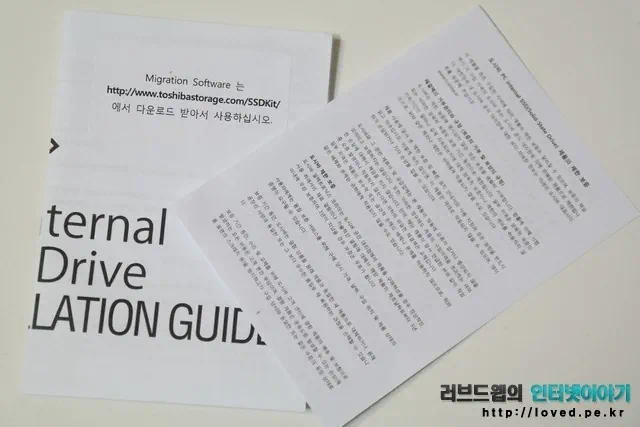

도시바 SSD Q 시리즈 128GB(이하 도비사 SSD) 패키지 박스입니다. 구성품은 SSD와 가이드, 보증 안내서가 전부 입니다. 단 제가 대여 받은 제품이 미개봉 상태가 아니었으므로 정품과 차이가 있을 수 있네요. 도시바 SSD AS는 3년 제한 보증으로 다른 제조사에 비해 2년 짧습니다.




최근의 SSD는 심플한 디자인으로 나오는데 도시바 SSD는 은색의 철판 재질로 되어 있습니다. 어차피 SSD가 데스크탑 PC와 노트북에 내장되는 부품이니 외형이 그렇게 중요하진 않지요. 도시바 SSD는 컨트롤러와 메모리 모듈에는 써멀패드가 붙여져 있다고 하는데 뜯어보지 않아 확인은 못해봤네요. 상하판은 분리가 쉽게 될 것 같은데 제 물건이 아니므로 패스~ 참고로 이거 뜯어보시면 AS 안됩니다. 도시바 SSD는 물론 다른 제조사의 SSD도 마찬가지예요. 컨트롤러는 도시바에서 개발한 도시바 자체컨트롤러를 사용한다고 하는데 짧게 빌려 사용하기에 성능을 테스트하거나 살펴볼 시간은 없었네요.


SSD는 하드디스크보다 충격에 강하지만 이렇게 대충 끼워서 사용하시면 좋을 건 없습니다. 저는 바로 반납을 해야 해서 대충 낑겨 놓고 이렇게… 하지만 절대 귀찮아서 그런 것이 아니에요. 도시바 SSD는 Migration 툴도 제공하나 사용하고 있는 SSD가 250GB라 옮길 방법도 딱히 없었어요.
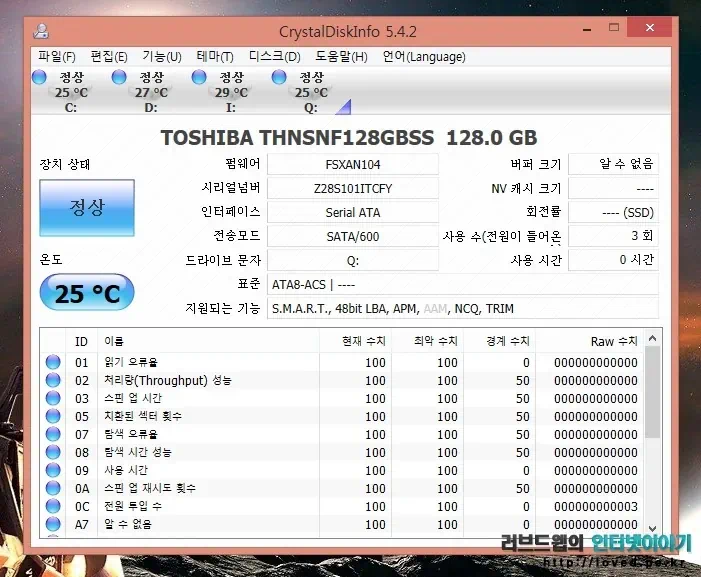
데스크탑 PC에 연결하고 크리스탈 디스크 인포로 정보를 봤는데 사용 시간 0 이네요. 분명 개봉된 제품이고 사용한 흔적이 있는데 0시간으로 나오니 참 요상해요. 지원되는 기능을 모두 설명하려면 글 하나로는 부족 하니 넘어 가고요.
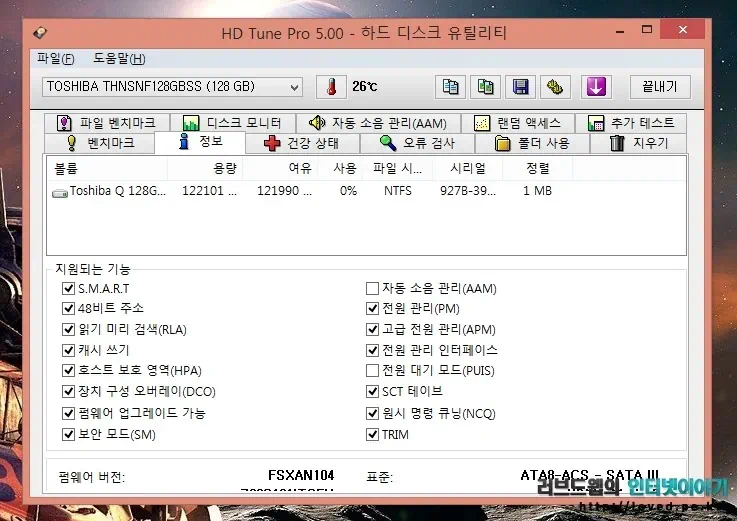
살짝 한글로 번역해서 ^^
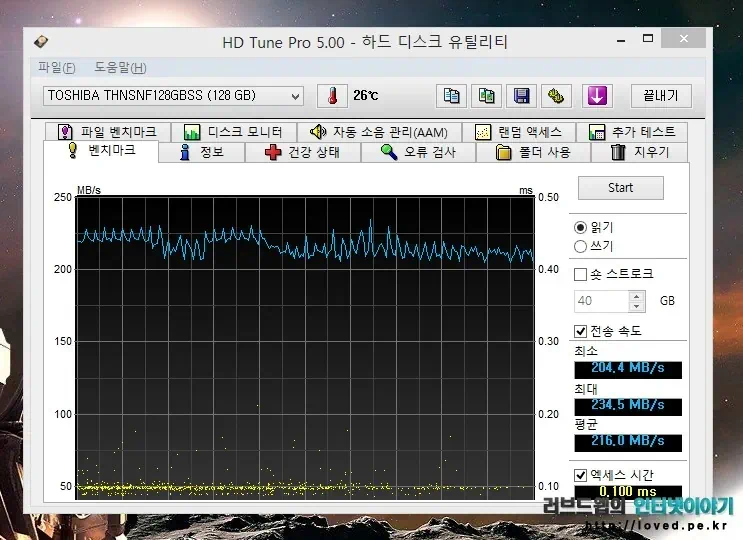
HD Tune Pro 5.00으로 일단 가볍게 벤치를 해봤습니다. HD Tune Pro 5.00 벤치마크 프로그램은 하드디스크 벤치마크 목적으로 만들어진 프로그램이라 그냥 보시면 되네요. HD Tune Pro는 아마도 이번이 마지막이 아닐까 싶은… 윈도우8에서 아래쪽이 짤려 나가는데 제작사에서 패치를 안 해줘서 제대로 캡쳐도 할 수 없으니 이젠 쓸 일도 없을 듯 싶습니다.
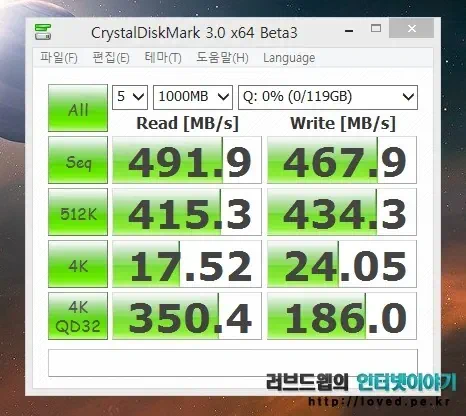
크리스탈디스크마크 결과는 이렇습니다. 4K가 다소 낮게 나왔으나 큰 의미가 없으니 중요하진 않고요. 읽기와 쓰기 그리고 제일 아래쪽의 4K QD32가 중요합니다. 도시바 SSD 128GB의 최대 읽기 속도는 552MB/s, 최대 쓰기 속도는 501MB/s 입니다. 약간 부족하게 나왔지만 크리스탈디스크마크는 평균값을 뽑아 주기에 이 정도 속도면 우월한 속도입니다. 동급 제품에 비하면 읽기 속도와 쓰기 속도가, 특히 쓰기 속도가 매우 우월하게 나왔네요.
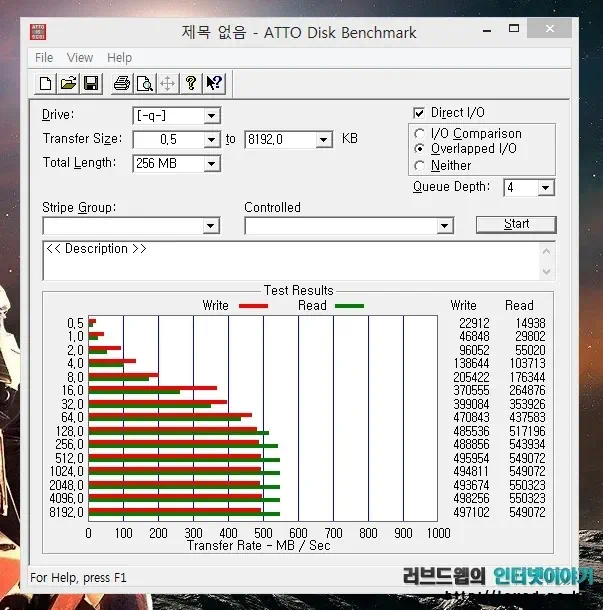
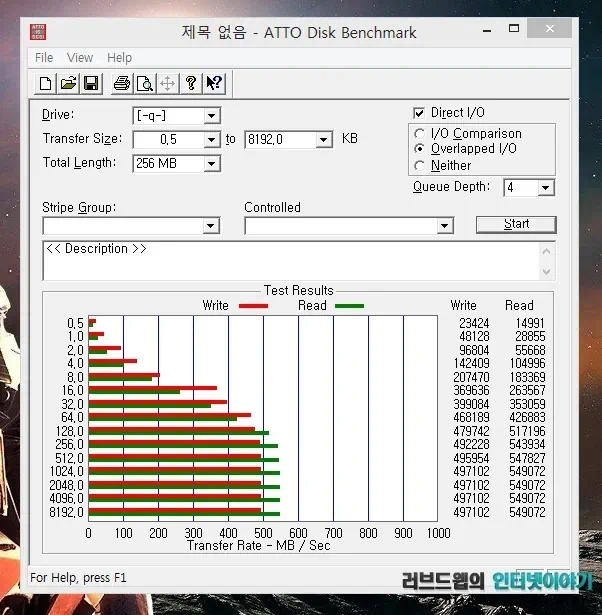
ATTO는 역시 최고값을 뽑아 주네요. 549와 497 대로 거의 만땅입니다.
이쯤에서 다시 한 번, 동급 타사 128GB SSD의 읽기와 쓰기 속도는 아래와 같습니다.
1. 읽기 530MB/s, 쓰기 130MB/s 2. 읽기 540MB/s, 쓰기 330MB/s 3. 읽기 530MB/s, 쓰기 390MB/s
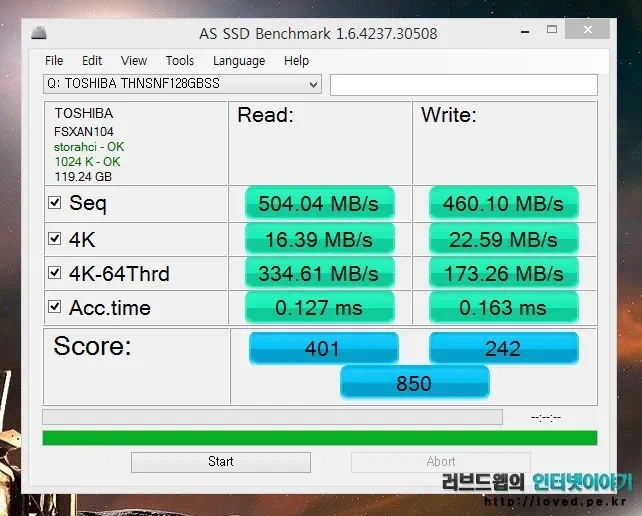
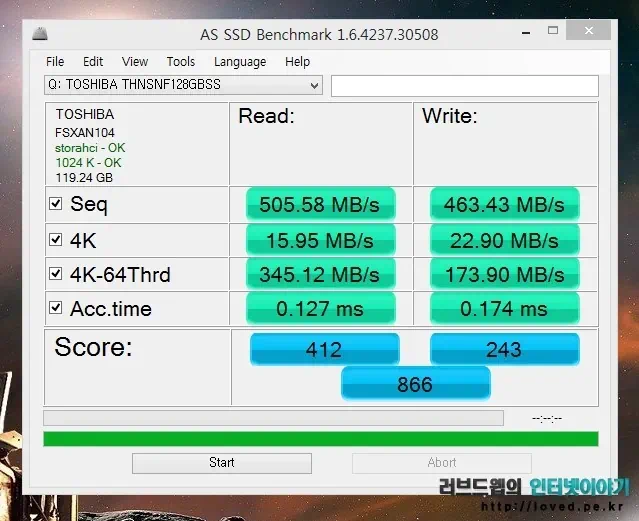
AS SSD 벤치마크 결과도 약 504에 460으로 상당히 괜찮게 나왔습니다. 4K가, 특히 읽기가 약간 느리고 엑세스 타임이 약간 있지만 배가 아프게 제가 사용하고 있는 삼성 SSD 840 250GB와 거의 비슷하게 나왔네요. 좀 더 오래 사용해봐야 어느 정도 성능 차이가 있는지 제대로 테스트가 될 것 같은데 이거 하나 질러야 할까요… 일단 AS SSD 벤치마크 점수만 보면 삼성 SSD 840 Pro 시리즈 256GB와 512GB의 성능에는 못 미치지만 상당히 좋아 보이네요. 다만 4K 속도는 좀 우울합니다. 4K 속도가 느리면 윈도우와 프로그램 구동이 느리기에 체감 상 빠른 성능을 느끼기엔 좀 어렵습니다.
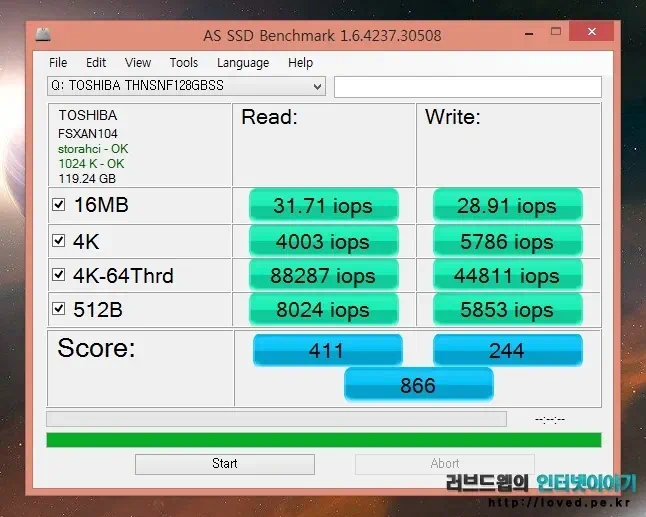
iops 결과는 이렇습니다.
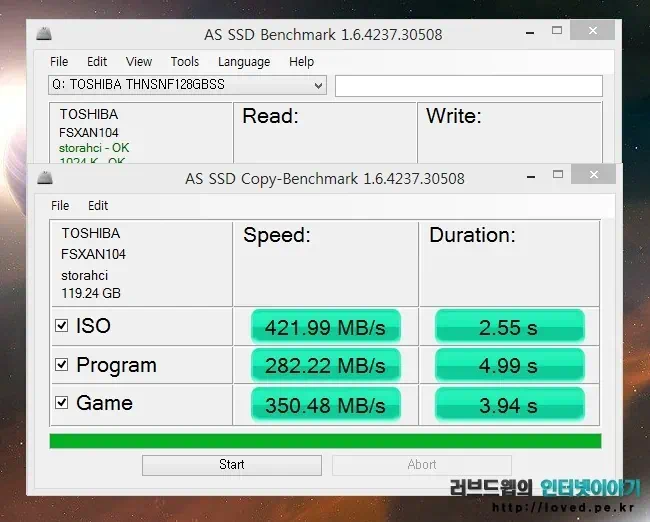
파일 카피 벤치마크 결과도 우월하게 나왔습니다. 감히 128GB SSD 따위가 삼성 SSD 840 250GB를 오징어로 만들어 버리다니…
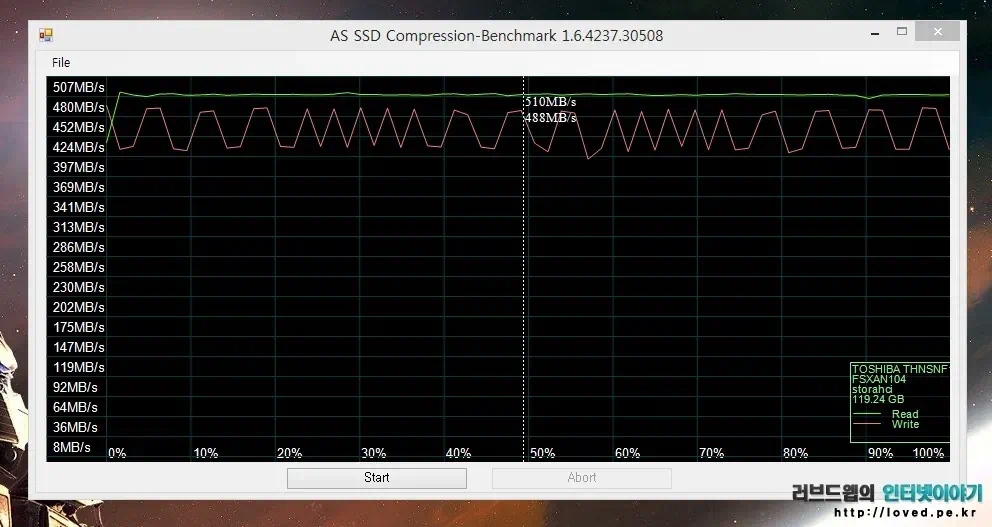
압축 벤치마크 결과를 보면 읽기 그래프는 안정적으로 나왔으나 쓰기 그래프는 약간 출렁 거리는 모습을 보이고 있습니다.
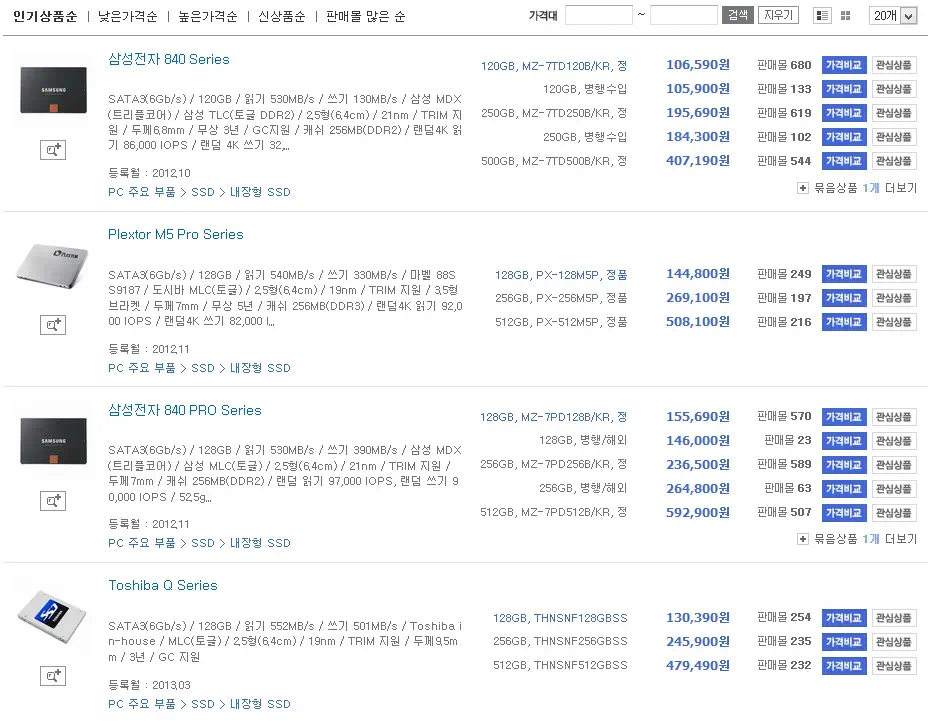
항상 기승병병으로 끝나지만 오늘은 기승병븅으로 끝내야 하겠네요. 오늘 글은 쓰면서 좀 짜증이 났습니다. SSD가 하드디스크보다 얼마나 더 빠른지 도시바 SSD 128GB를 벤치마크하고 비교를 하려고 했는데 감히 128GB SSD 따위가 삼성 SSD 840 250GB을 오징어로 만들어 버리네요. 단순히 오징어만 되었으면 참겠는데 위에 언급했다시피 SSD는 가격이 좀 비쌉니다.
SSD는 쉽게 용량이 두 배이면 가격도 두 배가 된다고 보시면 되네요. 256GB는 128GB의 두 배 가격. 반값 밖에 안되는 것이… 괜히 예전에 벤치마크 한 글을 펼쳐 놓고 비교를 해서…

SSD의 가격은 하드디스크에 비해 비싸지만 사용자가 계속 늘어나는 이유는 컴퓨터 속도 빠르게 하는 방법 중 가장 쉽고 확실한 방법이기 때문입니다. 반대로 말하면 SSD에서 중요한 것은 속도라는 얘기가 되는 것이지요. 도시바 SSD Q 시리즈 128GB의 가격만 조금 떨어져 준다면 이건 뭐… 살만하지 않을까 싶은 생각이 좀 듭니다. 4K 속도가 좀 느리긴 하지만 뭐 동급 128GB짜리 SSD에 비하면 읽기 쓰기 속도가 빠르다는 것을 위안으로 삼아서 말이죠. 다만 도시바 SSD Q 시리즈 128GB(Toshiba Q Series 128GB THNSNF128GBSS)가 자체 개발한 컨트롤러 TC58NC5HA9GST를 사용하여 안정성이 아직 인증되지 않은 상황이니 살짝 분위기를 살펴 보시고 접근하시는 것도 좋습니다. 가격이 떨어질 때까지 기다려야 할 이유를 만들어 줄 핑계는 이게 딱 좋지요. 훗~ 끝~